Imagina volver a una época en que gigantescase requirieron enciclopedias para comprender cómo usar cualquier hardware nuevo que haya comprado. Incluso no lograron explicar por completo cómo funcionaba algo. Avancemos rápidamente a estos tiempos modernos donde podemos condensar toda la experiencia en un video corto, eliminando espacio para errores humanos. Al ser tecnólogos, siempre necesitamos urgentemente las herramientas adecuadas para el trabajo, ya que solo hay mucho que puede hacer con una cámara de mano. Es por eso que tenemos herramientas como Video Screen Recorder, SCR, Screencast and Recorder y Acala. Sin embargo, todos parecen palidecer en comparación cuando el mercado tiene algo como lo gratuito Reproducción de pantalla para Mac. Me encanta, déjame explicarte por qué.

Lo primero que notas sobre el uso de ScreenLa repetición es el enfoque tacaño del diseño. No hay ventanas ruidosas, ni ventanas emergentes intrusivas, ni menús ininteligibles. Solo un ícono pobre ubicado en la barra de menú, esperando su orden sobre cuándo comenzar la grabación. Los consejos y guías tecnológicos dependen desesperadamente de capturas de pantalla para ayudar a especificar un punto, pero estaba realmente preocupado por cómo lo haría. Tengo el ícono, tengo el botón de la barra de menú y eso cubre todo. Esto es tan simple como señalar con el dedo.

Hablando de absurdamente simple, el párrafo anteriorpresenta una breve guía para operar la aplicación. Sin embargo, al servicio de la simplicidad, hablemos de ello. Inicie la aplicación y haga clic en el icono de la barra de menú para comenzar a grabar. Ahora, todo lo que hagas será parte del video, incluido el sonido. La aplicación utiliza el micrófono interno para grabar el audio en tiempo real, por lo que es una solución de guía de video tan perfecta como puede imaginarse querer. Deje de grabar exactamente como lo inició y se iniciará el video a través de Quicktime. La ubicación predeterminada para los archivos guardados está en Películas carpeta. Si desea salir de la aplicación, el valor predeterminado ⌘ + q no funcionará, deberá hacerlo desde el icono de la barra de menú.
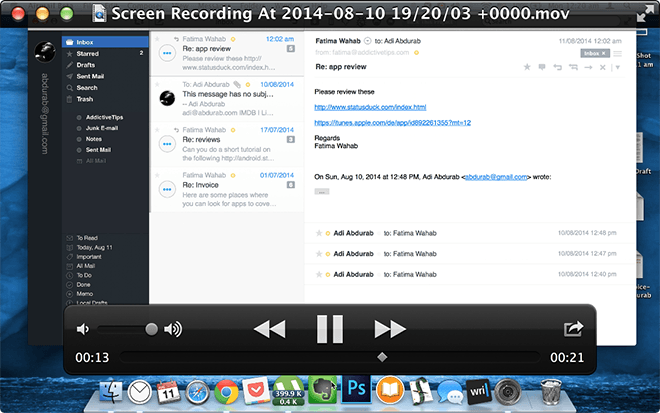
Puedes crear videos tutoriales completos usando estoaplicación, si está familiarizado con las técnicas básicas de edición, incluso puede intercambiar audio si lo desea. La mejor parte fue que la aplicación grabó con la resolución exacta que estaba viendo. En mi MBPr, grabó a una resolución estable de 2560 x 1600, sin retraso, sin saltos y sin caídas / picos de velocidad de fotogramas. La aplicación afirma que puede grabar una resolución tan alta como la pantalla admite, por lo que si está ejecutando resoluciones de 4k, sus guías probablemente serán la resolución más alta en Youtube, todo el tiempo que termine con tamaños de archivo muy manejables. dependiendo del tiempo de ejecución, por supuesto. A continuación se adjunta una muestra (asegúrese de hacer clic en el botón azul "Descargar" en la esquina superior derecha para ver la calidad completa, la versión de reproducción está muy comprimida).
En lo que respecta a las aplicaciones, sería difícil queencuentre una mejor alternativa, realmente lo haría. Realmente estoy considerando usar esto en lugar de escribir sobre contenido en el futuro. Haría las cosas mucho más simples, ¿no?
Descargue la muestra aquí [43.9MB]
Obtenga Screen Replay aquí [Gratis]













Comentarios